Прорізи в ескізах
Інструменти для прорізів на панелі «Ескіз» > «Створити» дозволяють створювати різні типи прорізів як геометрію ескізу або конструкцію в активному ескізі у Fusion 360.
Ви можете використовувати такі команди, щоб створити слоти в активному ескізі:
- Від центру до центру

- Загальний слот

- Слот для центральної точки

- Слот 3 Point Arc

- Слот центральної точки дуги

Від центру до центру
Команда Center to Center Slot створює лінійний паз, який визначається розташуванням і відстанню між центрами дуг пазу, а також шириною пазу.
Ви клацаєте, щоб розташувати центр кожної дуги прорізу, а потім клацаєте, щоб визначити ширину прорізу або вказати діаметр дуг прорізу.
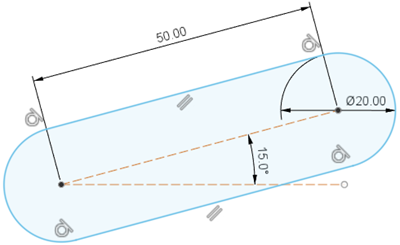
Загальний слот
Команда «Загальний слот» створює лінійний слот, визначений орієнтацією, довжиною та шириною.
Клацніть, щоб розташувати початкову та кінцеву точки центральної лінії прорізу, а потім натисніть, щоб визначити ширину прорізу або вказати діаметр дуг прорізу.
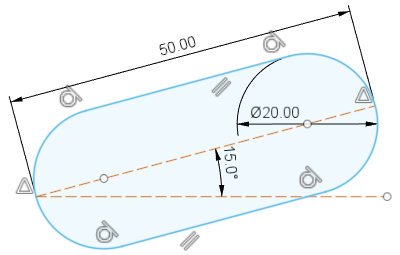
Слот від центру до точки
Команда Center to Point Slot створює лінійний паз, визначений центральною точкою, розташуванням центрів дуг пазу та шириною пазу.
Ви клацаєте, щоб розташувати центр щілини, розташовуєте центр дуги щілини, а потім клацаєте, щоб визначити ширину щілини або вказати діаметр дуг щілини.
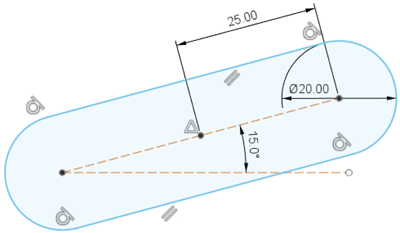
Слот 3 Point Arc
Команда 3-точкового прорізу дуги створює дуговий проріз, визначений 3-точковою центральною дугою та шириною прорізу.
Клацніть, щоб розмістити початкову та кінцеву точки центральної дуги прорізу, помістіть третю точку центральної дуги або вкажіть радіус центральної дуги, а потім клацніть, щоб визначити ширину прорізу або вкажіть діаметр або радіус дуг прорізу.
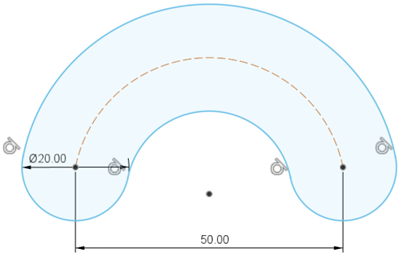
Слот центральної точки дуги
Команда прорізу дуги центральної точки створює проріз дуги, визначений центральною точкою, центральною дугою з 2 точок і шириною прорізу.
Ви клацаєте, щоб розмістити центральну точку прорізу, розміщуєте початкову та кінцеву точки центральної дуги прорізу, а потім клацаєте, щоб визначити ширину прорізу або вказати діаметр чи радіус дуги прорізу.
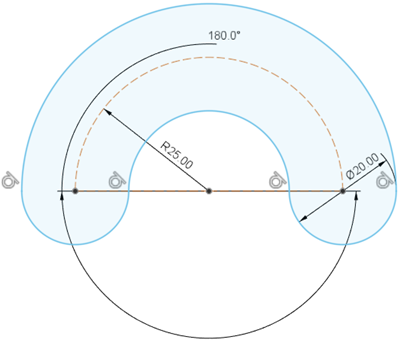
Орігінал сторінки: Slots